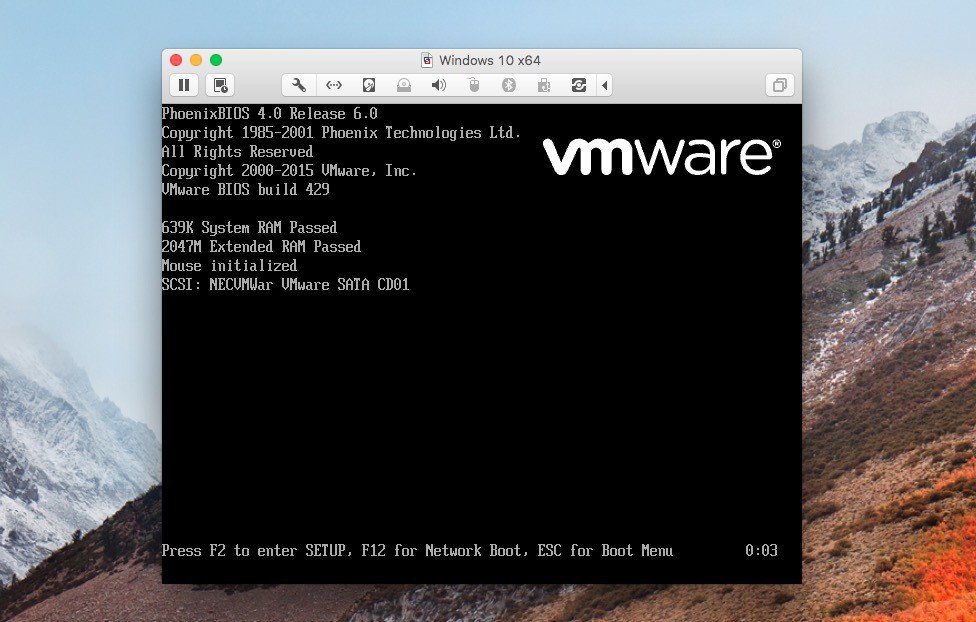
VMware Fusionでは通常のPCと同じにように、起動時に「F2」キーをタイミング良く押すことでBIOS設定画面を表示することができます。
ただしF2キー押しっぱなしではうまくいかず、タイミングがかなりシビアで、うまく表示できない事も多々ありあす。
今回はなかなかうまく表示できない、VMware FusionのBIOS設定画面を簡単に表示する方法を説明します。
目次
vmxファイルを編集する
今回説明する方法は公式サポートドキュメントの「POST 画面がすぐにクリアされてしまう場合の BIOS へのアクセス」で説明されている方法です。
仮想マシンの構成ファイル「vmxファイル」に必要な情報を追加します。
以下の手順で実行します。
- VMware Fusionを終了する。
- 仮想マシンの実体ファイル「.vmwarevm」を右クリックして「パッケージの内容を表示」を選択。
- 「.vmx」ファイルをテキストエディタで開き以下のどちらかを追加する。
bios.forceSetupOnce = "TRUE" bios.bootDelay = "xxxx"
追加するパラメータはどちらか一方で良く、例えばbios.bootDelayを指定した場合、仮想マシンを起動すると以下のような画面が指定した時間表示されます。

▲この画面で「F2」キーを押します。
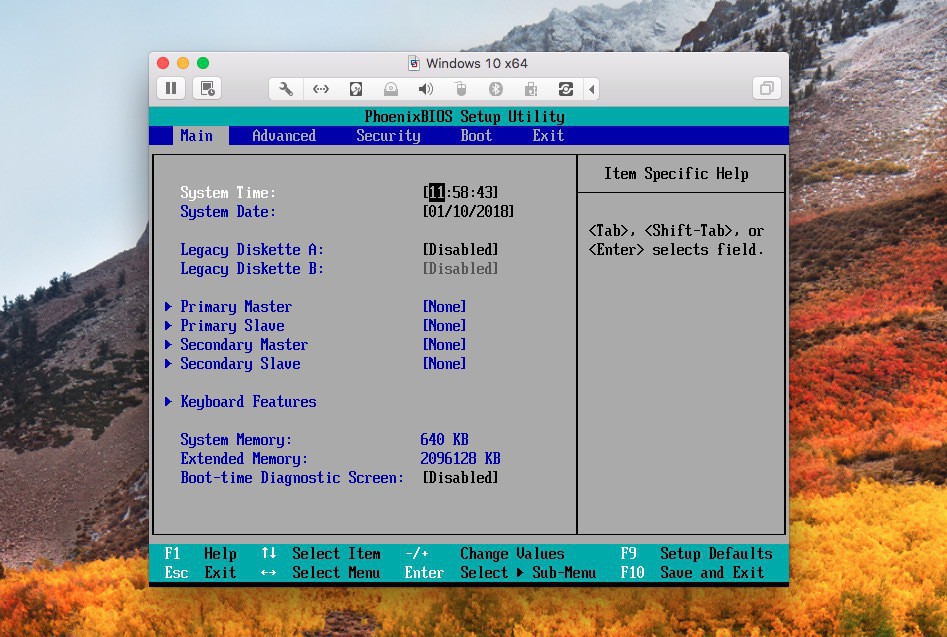
▲設定画面が表示されました。
bios.forceSetupOnceを指定した場合F2キーを押さなくても常に表示されます。
まとめ
vmxファイルにパラメータを追加すると、BIOS表示画面が表示しやすくなります。VMware FusionのBIOS画面にアクセスできなくて困っている方はお試し下さい。








